यदि आप कैश फ़ाइलें संग्रहीत करते हैं, तो आपका iPad तेज़ी से चलता है और आप ऐप की कुछ फ़ाइलों को ऑफ़लाइन एक्सेस कर सकते हैं। इससे भी बेहतर, यह सेल्युलर डेटा बचाता है क्योंकि आपके iPad को हमेशा सर्वर से डेटा लाने की ज़रूरत नहीं होती है। हालाँकि, कैश फ़ाइलें आपके आंतरिक संग्रहण स्थान का उपयोग करती हैं, जिससे आपके पास नियमित रूप से स्थान समाप्त हो जाता है।

यह आलेख बताता है कि iPad ऐप्स पर कैशे कैसे साफ़ करें।
आईपैड ऐप्स पर कैशे कैसे साफ़ करें
जब तक आप अपने ऐप्स का कैश मैन्युअल रूप से साफ़ नहीं करते, यह आपके डिवाइस पर बना रहता है। यदि आपके पास अति उत्साही ऐप्स हैं, तो वे आपके आंतरिक संग्रहण स्थान को कैश फ़ाइलों से भर सकते हैं और बदले में, आपके डिवाइस को धीमा और सुस्त बना सकते हैं।
iPhone पर हटाए गए संदेशों को वापस कैसे प्राप्त करें
कभी-कभी, संग्रहीत कैश दूषित हो जाता है, जिससे ऐप का सामान्य कामकाज क्रैश होने की स्थिति तक प्रभावित होता है। अन्य बार, कैश्ड डेटा पुराना हो जाता है, जिससे ऐप पुरानी जानकारी प्रदर्शित करने लगता है।
परिणामस्वरूप, अपने iPad ऐप्स कैश ऐप को नियमित रूप से साफ़ करना महत्वपूर्ण है। आख़िरकार, यदि आप ऐप की अस्थायी फ़ाइलें साफ़ करने के बाद उसे खोलते हैं, तो आपका iPad उसके डेटा को फिर से कैश कर देगा।
आईपैड ब्राउजिंग ऐप्स पर कैश साफ़ करना
आपका iPad वेब ब्राउज़र उन ऐप्स में से हो सकता है जो आपके iPad पर बहुत सारा कैश संग्रहीत करते हैं। आपके द्वारा देखी जाने वाली प्रत्येक वेबसाइट के लिए, आपका iPad अपनी कुकीज़ और कैश संग्रहीत करता है।
यहां बताया गया है कि आप अपने सफ़ारी ब्राउज़र पर कैशे कैसे साफ़ करते हैं:
मेरे पास क्या राम है?
- अपने आईपैड होम स्क्रीन पर अपना 'सेटिंग्स ऐप' खोलें और 'सामान्य' चुनें।
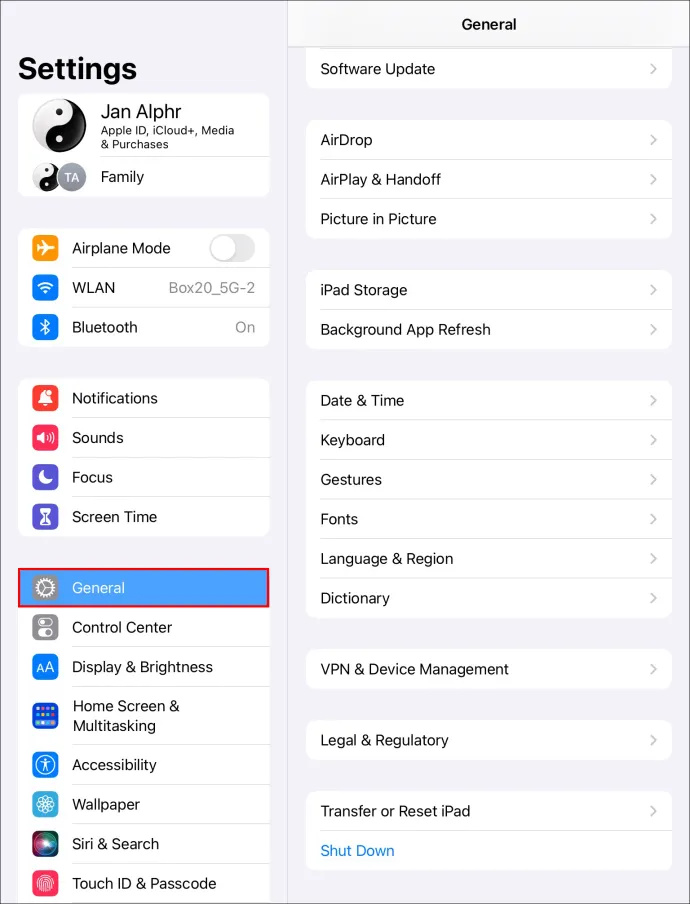
- अपने ऐप्स की स्टोरेज जानकारी प्रदर्शित करने के लिए 'स्टोरेज' चुनें। नीचे स्क्रॉल करें और 'सफ़ारी' चुनें।
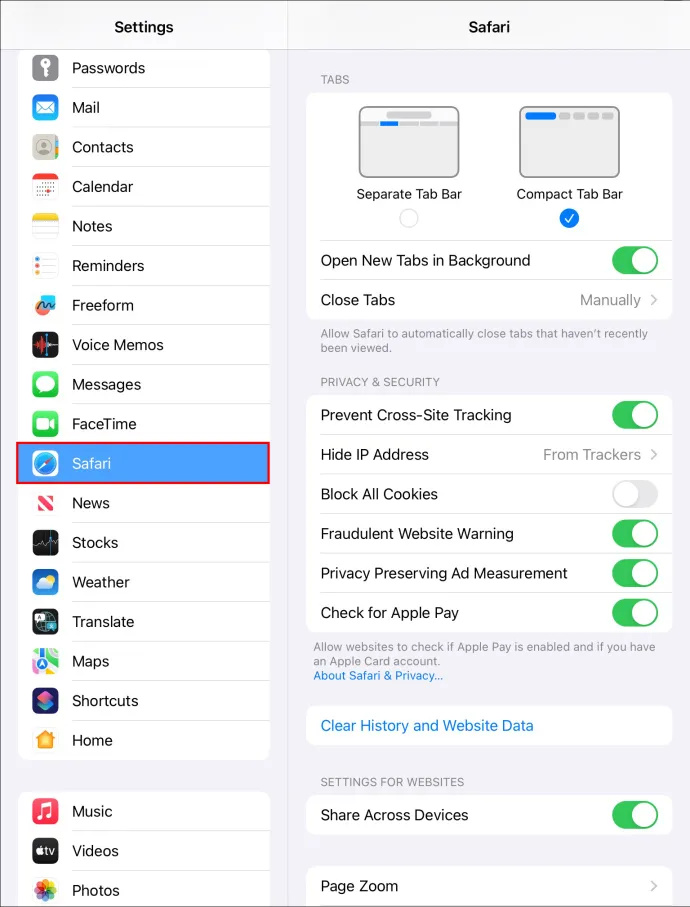
- सफ़ारी के सेटिंग पृष्ठ पर, 'उन्नत' पर टैप करें और 'इतिहास और वेबसाइट डेटा साफ़ करें' चुनें। यह उन सभी साइटों की सूची प्रदर्शित करता है जिन्होंने आपके iPad पर अस्थायी फ़ाइलें संग्रहीत की हैं।
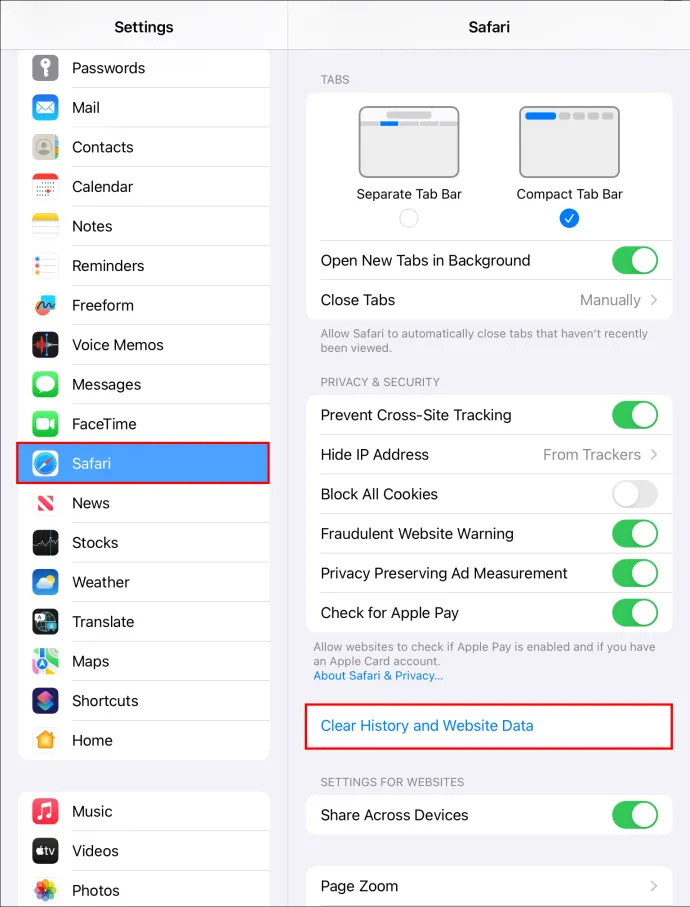
- किसी व्यक्तिगत कैश फ़ाइल को हटाने के लिए, उस पर होवर करें और 'बाईं ओर स्वाइप करें।' दाईं ओर लाल 'डिलीट बटन' पर टैप करें।
- सभी ब्राउज़र कैश फ़ाइलों को एक बार में हटाने के लिए, 'सभी वेबसाइट डेटा हटाएं' पर टैप करें। आपके Safari iPad ऐप पर कैश साफ़ करने से अन्य सिंक किए गए डिवाइस का डेटा हट जाता है।
Google Chrome ब्राउज़र के लिए, इन चरणों का उपयोग करें:
- अपना क्रोम ब्राउज़र लॉन्च करें और ऊपरी दाएं कोने में 'एलिप्सेस मेनू' चुनें।
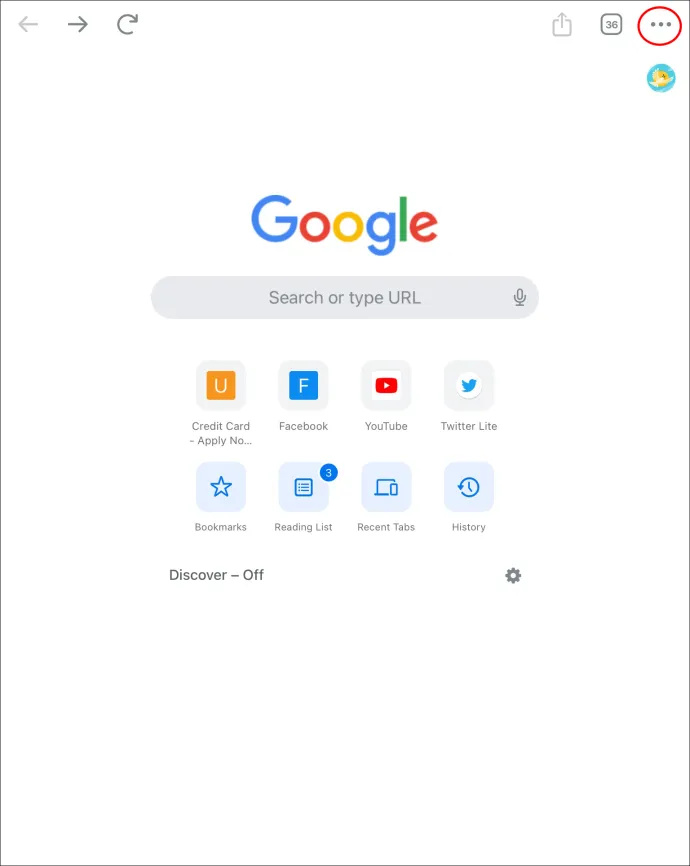
- 'इतिहास' पर टैप करें और 'ब्राउज़िंग डेटा साफ़ करें' चुनें। जांचें कि क्या आपने 'कुकीज़, साइट डेटा' और 'कैश्ड छवियां और फ़ाइलें' चुना है।
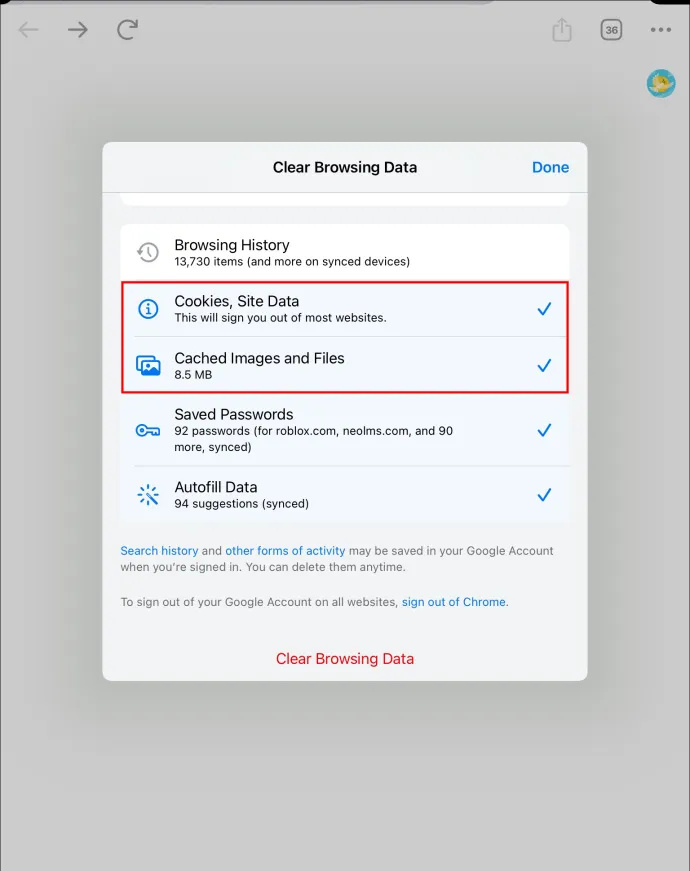
- पिछली बार आपके द्वारा साफ़ की गई सभी कैश फ़ाइलों को साफ़ करने के लिए शीर्ष पर 'सभी समय' चुनें, या अपनी इच्छित समय सीमा चुनें।
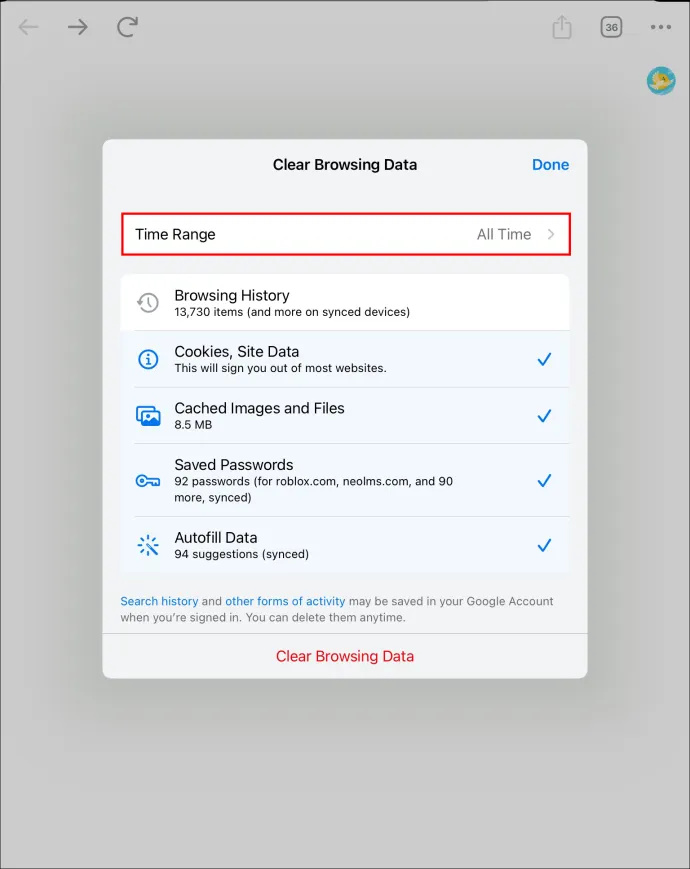
- सभी कैश फ़ाइलों को हटाने के लिए 'ब्राउज़िंग डेटा साफ़ करें' पर टैप करें।
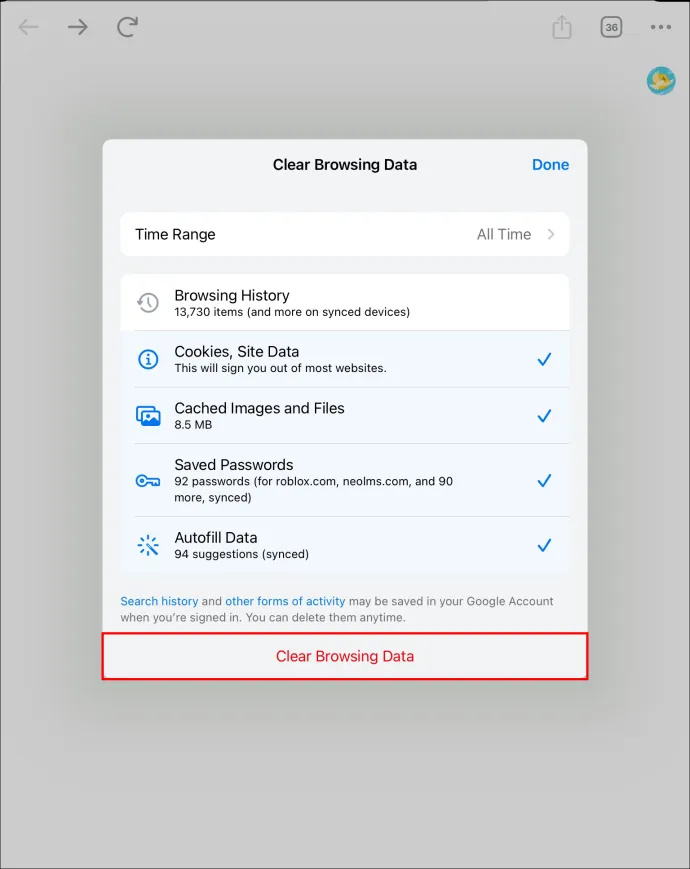
व्यक्तिगत आईपैड ऐप के लिए कैश साफ़ करना
इस पद्धति का उपयोग करके कैश साफ़ करने से आपको दो विकल्प मिलते हैं: ऐप को ऑफलोड करना या इसे हटाना। ऑफलोडिंग आपके आईपैड से एक ऐप को हटा देता है लेकिन आपके संग्रहीत डेटा और दस्तावेजों को बरकरार रखता है। जब आप ऐप को पुनः इंस्टॉल करते हैं, तो आपको कैश फ़ाइलों के बिना अपने डेटा के साथ एक साफ़ स्लेट मिलती है।
इसके विपरीत, डिलीट विकल्प ऐप और सभी संबंधित जानकारी को हटा देता है। यदि आप ऐप को पुनः इंस्टॉल करते हैं, तो आप अपना डेटा पुनर्प्राप्त नहीं करेंगे।
इस विधि का उपयोग करके कैश साफ़ करने के लिए, निम्न कार्य करें:
- अपने आईपैड होम स्क्रीन से अपना 'सेटिंग्स' ऐप लॉन्च करें।

- बाएं साइडबार पर 'सामान्य' चुनें। इससे मुख्य स्क्रीन पर सामान्य पृष्ठ खुल जाता है।
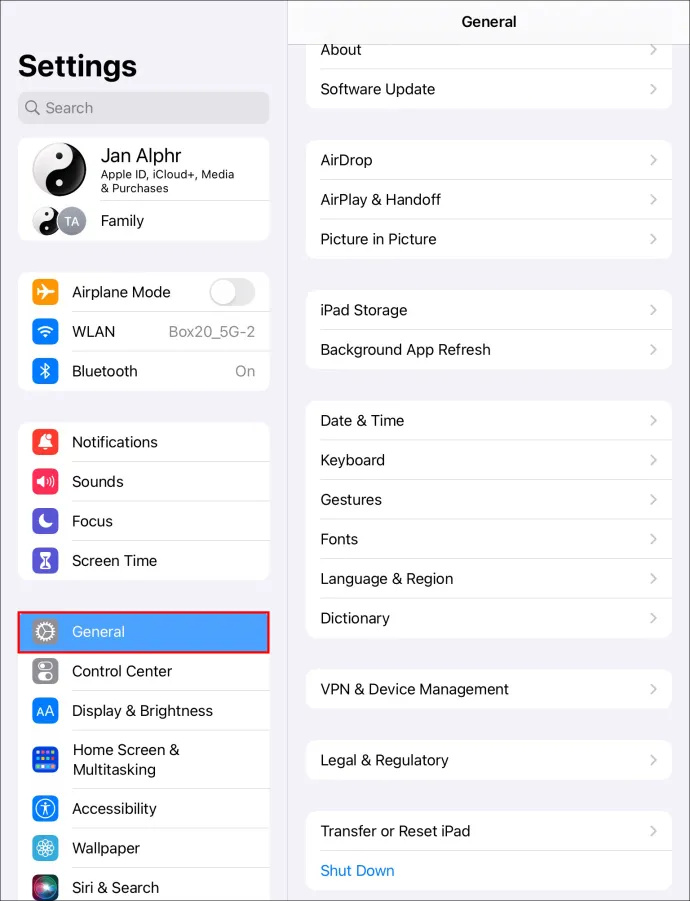
- 'भंडारण' पर टैप करें। यदि आपके डिवाइस में जगह खत्म हो गई है तो स्टोरेज पेज को लोड होने में कुछ मिनट लग सकते हैं। जब स्टोरेज पेज लोड होता है, तो आप देखेंगे कि आपके ऐप्स ने स्टोरेज स्पेस का उपयोग कैसे किया है, सबसे बड़े स्थान पर कब्जा करने वाले ऐप्स शीर्ष पर दिखाई देंगे। आपको शीर्ष पर ऐप अनुशंसाएँ भी मिलेंगी।
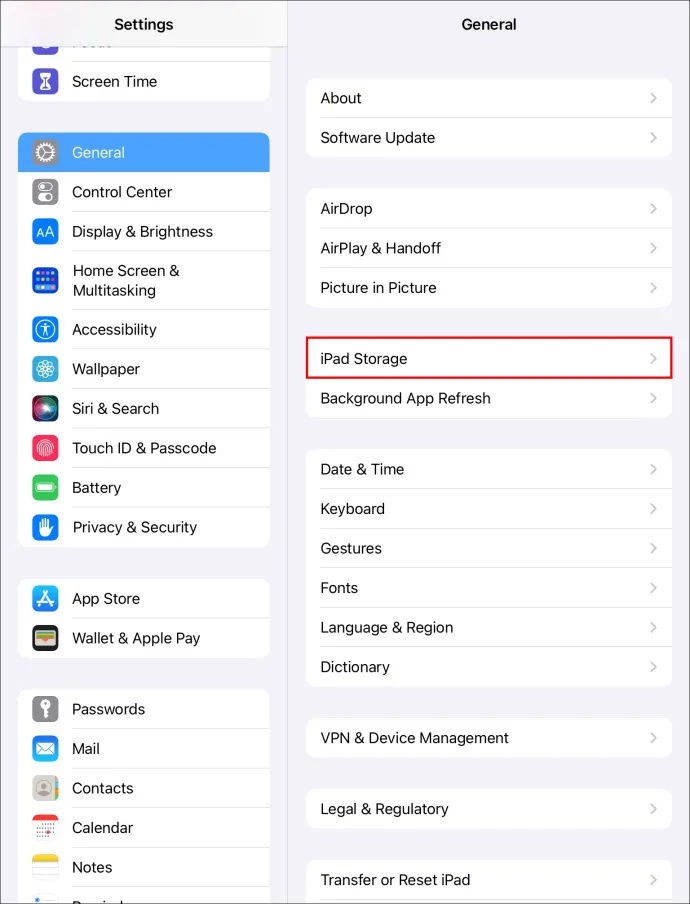
- किसी एक ऐप की स्टोरेज स्थिति देखने के लिए उस पर टैप करें। ऐप के थंबनेल के नीचे, आपको दो विकल्प 'ऑफलोड ऐप' और 'डिलीट ऐप' मिलेंगे।
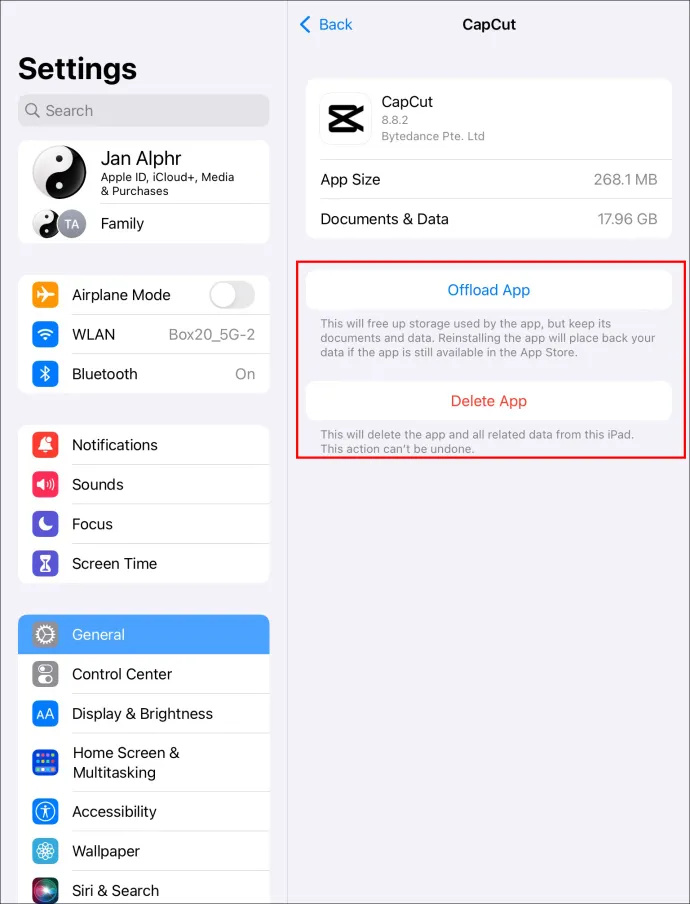
- यदि यह एक ऐसा ऐप है जिसका आप अब उपयोग नहीं करते हैं, तो 'ऐप हटाएं' पर टैप करें। दूसरी ओर, यदि यह एक ऐप है जिसे आप नियमित रूप से उपयोग करते हैं और बहुत अधिक जगह घेरते हैं, तो 'ऑफलोड ऐप' पर टैप करें। अपने डेटा को पुनर्स्थापित करने के लिए इसे बाद में पुनः इंस्टॉल करना याद रखें।


इस पद्धति का उपयोग करने का नकारात्मक पक्ष यह है कि कुछ ऐप्स, जैसे फ़ोटो ऐप, में कैश साफ़ करने के लिए ऑफ़लोड या डिलीट करने का विकल्प नहीं होता है। आपको ऐप पर जाना होगा और उन फ़ाइलों को मैन्युअल रूप से हटाना होगा जिनका आप अब उपयोग नहीं करते हैं।
होम बटन का उपयोग करके iPad ऐप्स कैश साफ़ करना
यदि आप कैश साफ़ करने के लिए अपने ऐप्स को अनइंस्टॉल करने और पुनः इंस्टॉल करने की कठिन प्रक्रिया से नहीं गुजरना चाहते हैं तो आपको होम बटन का उपयोग करना उचित लग सकता है।
- अपने आईपैड होम स्क्रीन पर जाएं और उस ऐप पर टैप करें जिसे आप कैश साफ़ करना चाहते हैं।
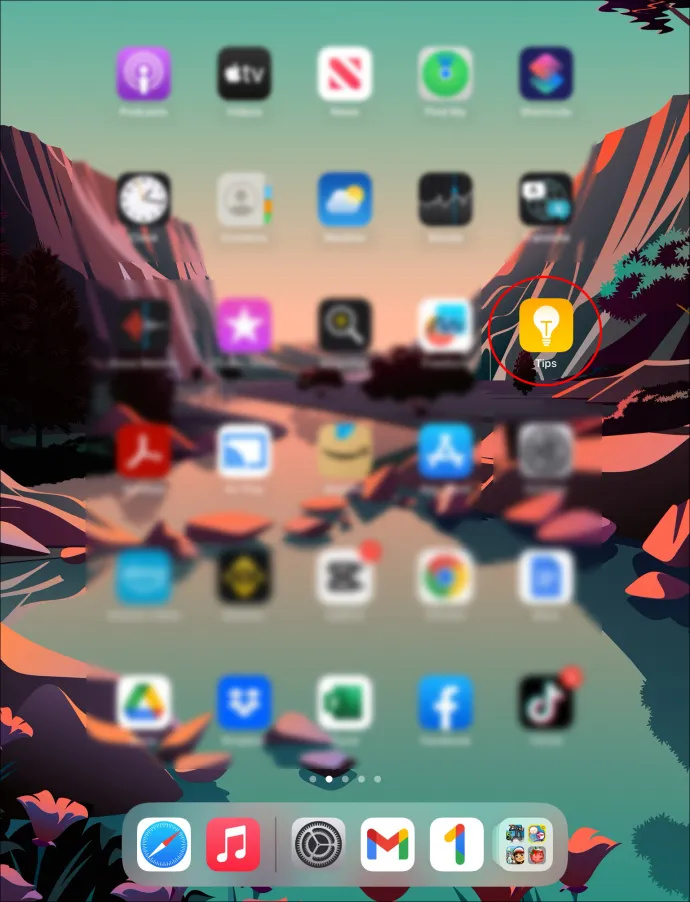
- जब ऐप खुलता है, तो अपने आईपैड के निचले दाएं कोने में 'पावर बटन' को तब तक दबाए रखें जब तक आपको 'स्लाइड टू पावर ऑफ' दिखाई न दे।
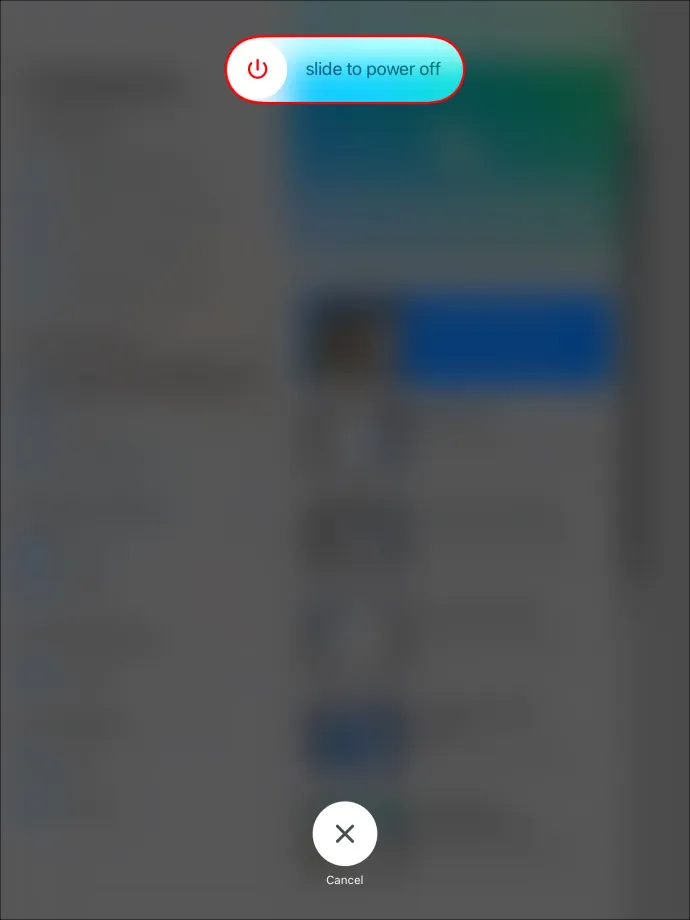
- पावर बटन को छोड़ें और ऐप के पुनरारंभ होने तक अपने iPad के बाईं ओर 'होम बटन' दबाएँ। इससे ऐप का कैश साफ़ हो जाता है.
यदि आप होम बटन के बिना डिवाइस का उपयोग कर रहे हैं, तो कैश साफ़ करने के लिए इन चरणों का उपयोग करें:
- अपना 'सेटिंग्स ऐप' खोलें और बाएं साइडबार पर 'सामान्य' चुनें।
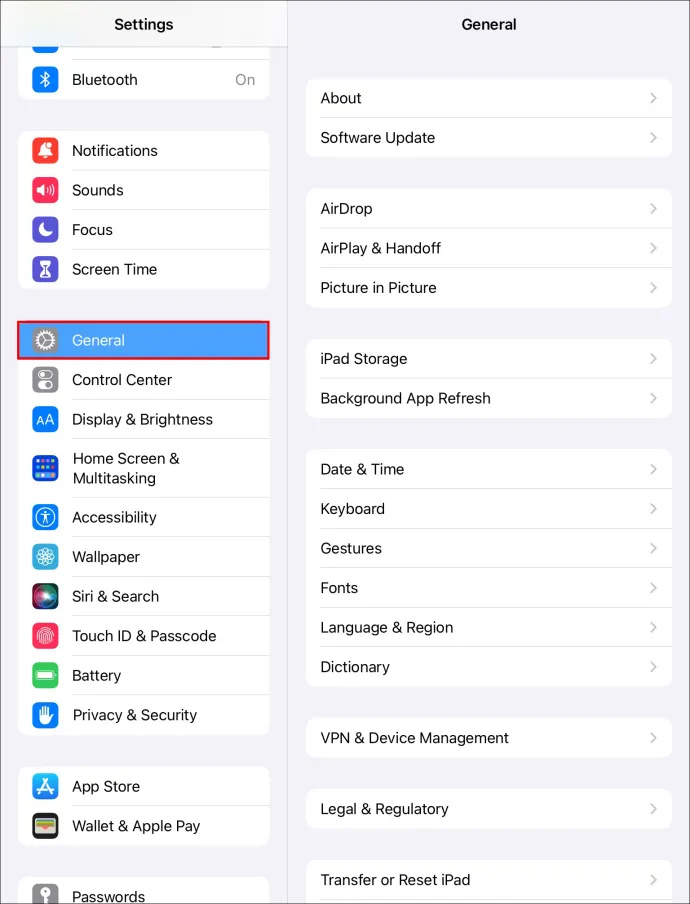
- 'एक्सेसिबिलिटी' चुनें और एक्सेसिबिलिटी विंडो पर 'असिस्टिवटच' के लिए टॉगल सक्षम करें। होम स्क्रीन पर एक सफेद-ग्रे वृत्त दिखाई देता है और अब होम बटन के रूप में कार्य करता है।
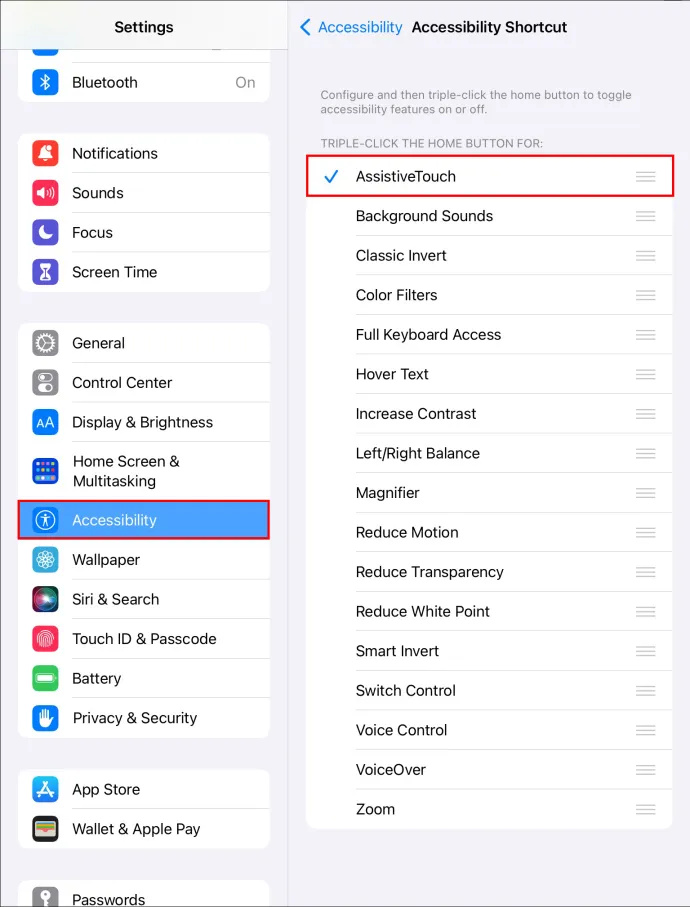
- 'सेटिंग्स' मुख पृष्ठ पर लौटें और 'सामान्य' चुनें। नीचे स्क्रॉल करें और 'शट डाउन' चुनें।
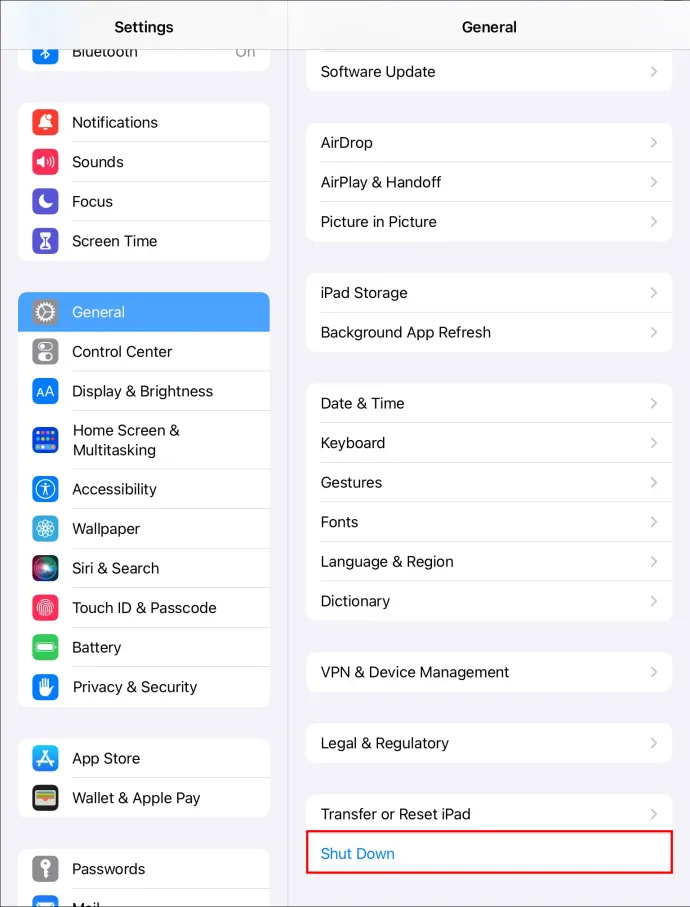
- 'असिस्टिवटच' आइकन (होम बटन) को तब तक दबाकर रखें जब तक कि आपकी आईपैड स्क्रीन काली और सफेद न हो जाए।
- 'बिजली बंद करने के लिए स्लाइड करें' पर टैप करें। आपका iPad रीबूट हो जाता है और कैश साफ़ हो जाता है।
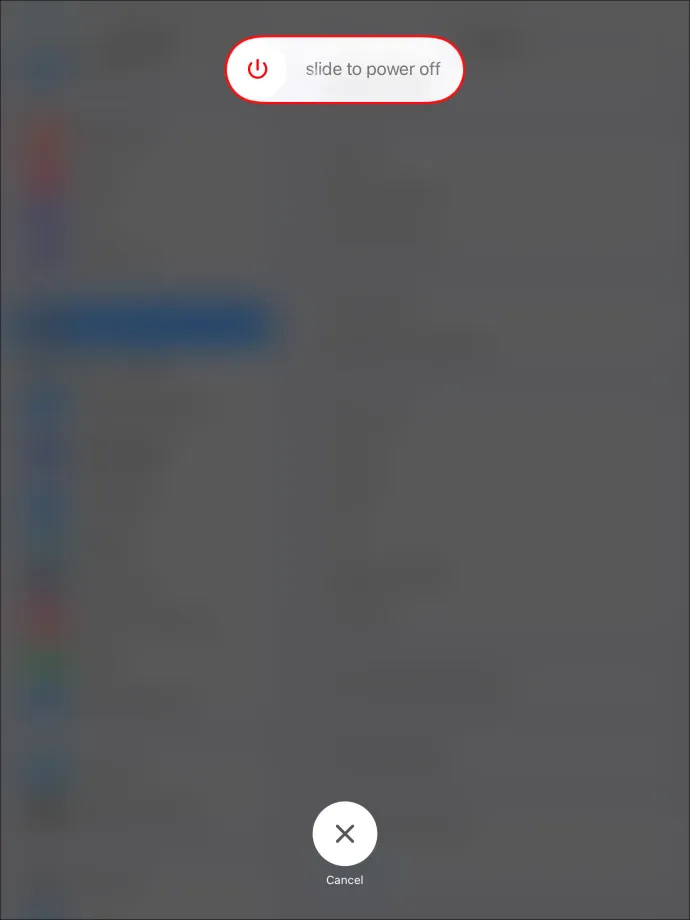
आईपैड पर थर्ड-पार्टी ऐप्स के लिए कैश साफ़ करना
आईपैड के प्रीइंस्टॉल्ड ऐप्स के विपरीत, अधिकांश तृतीय-पक्ष ऐप्स की स्टोरेज सेटिंग्स पर कैश विकल्प होता है। इन ऐप्स का कैश साफ़ करने के लिए, निम्न कार्य करें:
- अपने आईपैड पर कोई भी थर्ड-पार्टी ऐप खोलें, जैसे स्नैपचैट या व्हाट्सएप।
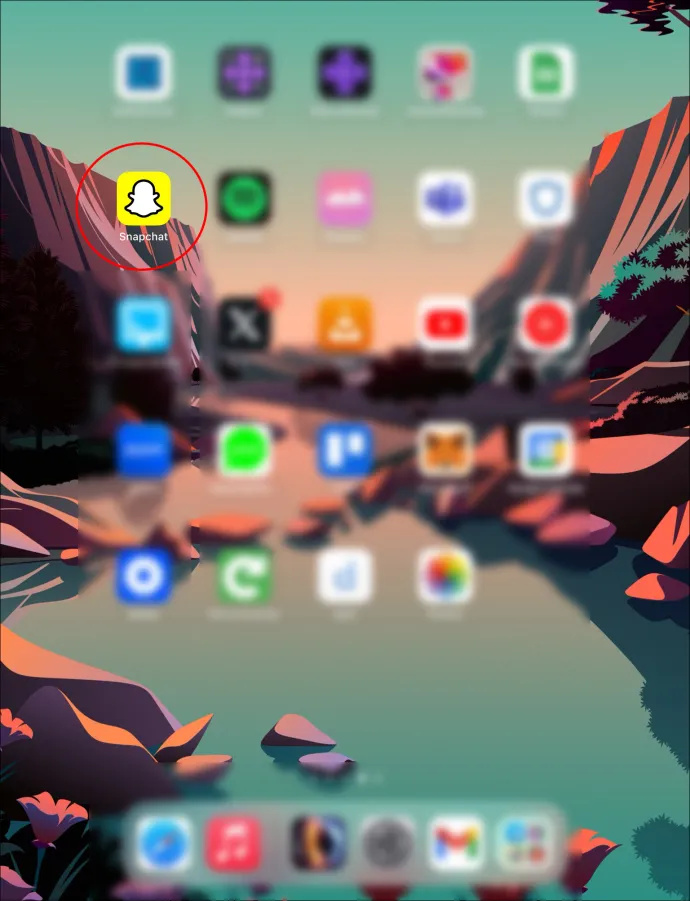
- ऐप के भीतर 'सेटिंग्स' गियर या बटन का पता लगाएं।
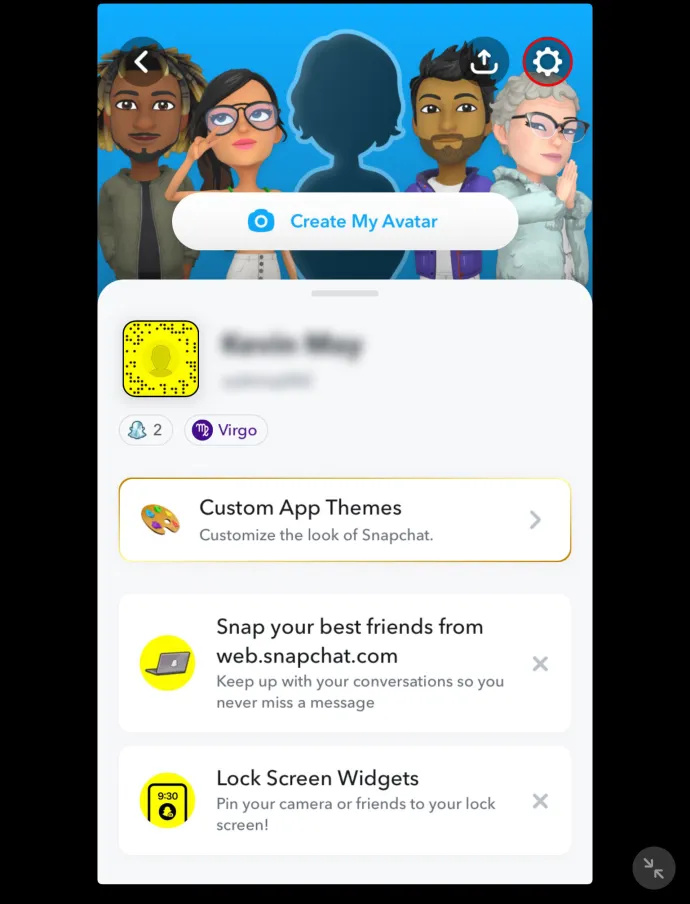
- सेटिंग्स मेनू को स्क्रॉल करें और 'स्टोरेज और डेटा' या 'स्टोरेज और कैशे' ढूंढें। अलग-अलग ऐप के लिए शर्तें थोड़ी भिन्न होती हैं।
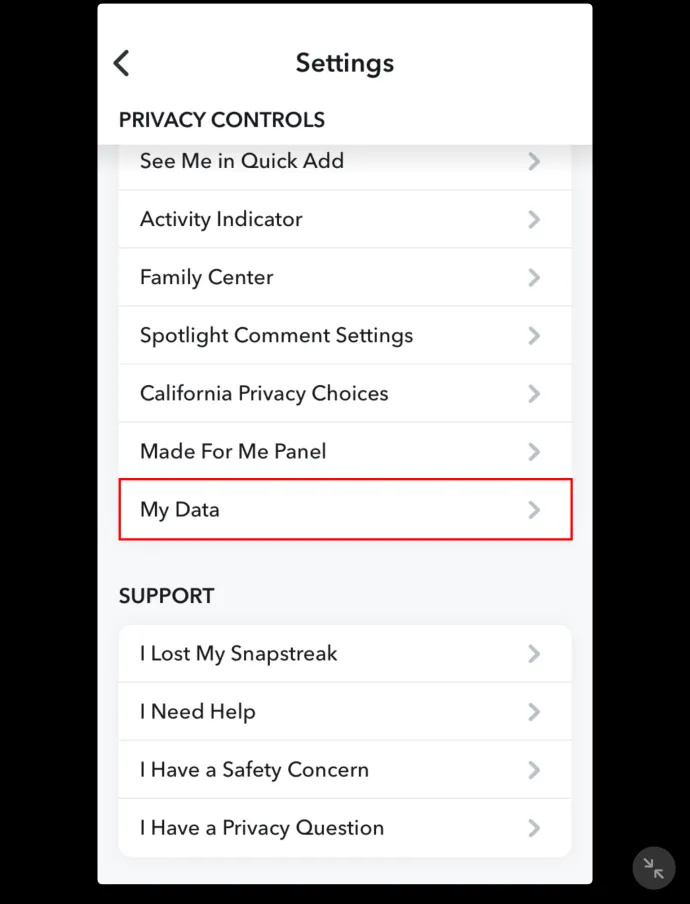
- 'भंडारण प्रबंधित करें' चुनें और 'कैश साफ़ करें' चुनें।
तृतीय-पक्ष टूल का उपयोग करके iPad पर कैश साफ़ करना
आपने देखा होगा कि iPad पर कैशे को एक साथ साफ़ करने का कोई तरीका नहीं है। यदि आपके डिवाइस में जगह नहीं है और आपके पास कैश साफ़ करने के लिए प्रत्येक ऐप पर जाने का समय नहीं है तो यह असुविधाजनक हो सकता है। सौभाग्य से, आप अपने iPad ऐप कैश को तुरंत साफ़ करने के लिए अपने Mac या Windows पर तृतीय-पक्ष टूल का उपयोग कर सकते हैं।
तृतीय-पक्ष कैश सफाई उपकरण के उदाहरणों में शामिल हैं iFreeUp और पैनफोन आईओएस इरेज़र . iFreeUp उन iPad उपयोगकर्ताओं के लिए उपयुक्त है जो Windows PC चलाते हैं। दूसरी ओर, PanFone iOS इरेज़र Mac और Windows को सपोर्ट करता है। ये तृतीय-पक्ष उपकरण समान रूप से कार्य करते हैं।
यहां बताया गया है कि आप PanFone iOS इरेज़र ऐप का उपयोग करके अपने iPad पर कैशे कैसे साफ़ करते हैं:
सिम्स 4 में वस्तुओं को कैसे घुमाएं
- अपना विंडोज़ या मैक ब्राउज़र लॉन्च करें और वांछित तृतीय-पक्ष टूल डाउनलोड करें।
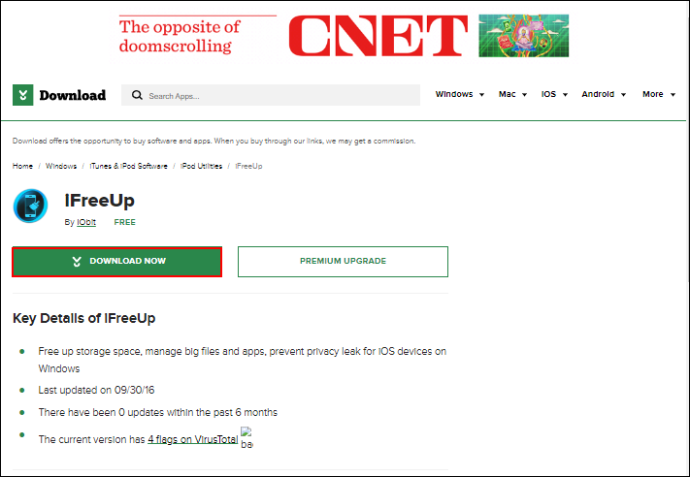
- डाउनलोड करने के बाद ऐप को अपने कंप्यूटर पर चलाएं और इंस्टॉल करें। जब आपका काम पूरा हो जाए तो ऐप खोलें।
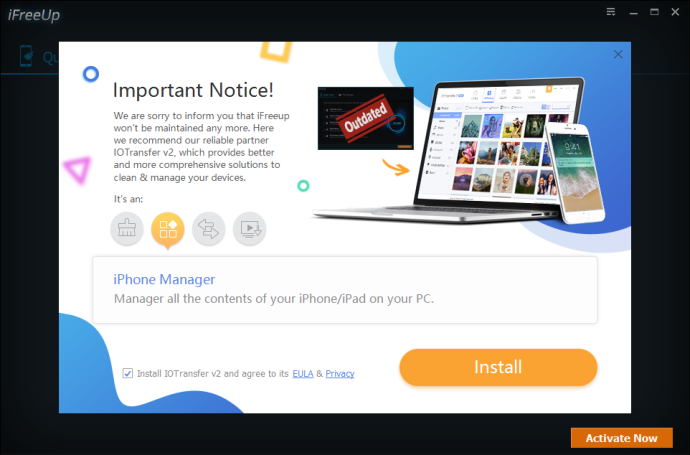
- अपने आईपैड को अपने पीसी से कनेक्ट करने के लिए यूएसबी केबल का उपयोग करें।
- साइडबार के ऊपरी बाएँ कोने में 'स्थान खाली करें' आइकन चुनें। मुख्य स्क्रीन पर 'त्वरित स्कैन' चुनें।
- स्कैन में कुछ मिनट लगते हैं, जिसके बाद यह जंक फ़ाइलों द्वारा उपयोग की गई जगह को प्रदर्शित करता है।
- स्क्रीन के नीचे दाईं ओर जाएँ और 'साफ़ करें' चुनें। कैश फ़ाइलों को साफ़ करने के लिए ऐप को कुछ समय दें। यह सुनिश्चित करने के लिए प्रक्रिया को दोहराएं कि आपने सभी जंक फ़ाइलें हटा दी हैं।
अपने आईपैड को फ्री-अप करें
यदि आप हर दिन अपने आईपैड का उपयोग करते हैं, तो यह अपरिहार्य है कि आपके पास कैश फ़ाइलें जमा हो जाएंगी, जो यदि अस्पष्ट रहती हैं, तो आपके डिवाइस में देरी होगी और जगह कम हो जाएगी। हालाँकि कैश फ़ाइलें आपके डिवाइस के लिए उपयोगी हैं, उन्हें उपरोक्त किसी भी तरीके से हटाने से आपके डिवाइस के प्रदर्शन को लाभ होगा।
आप कितनी बार अपने iPad पर कैश साफ़ करते हैं? क्या आप चाहते हैं कि iPad के पास ऐप्स को अनइंस्टॉल किए बिना कैश साफ़ करने का कोई तरीका हो? नीचे टिप्पणी अनुभाग में हमें बताएं।








